Diese Anleitung unterstützt Sie bei der Einrichtung Ihrer Business Central Online Umgebung sowie deren Administration.
Das ist eine für den Ausdruck optimierte Ansicht des gesamten Kapitels inkl. Unterseiten. Druckvorgang starten.
Einrichtung und Administration
- 1: Einführung
- 2: Verwaltung einer Business Central Umgebung
- 3: Dynamics 365 Business Central Admin Center
1 - Einführung
Kostenlose Testphase bei Microsoft
Microsoft bietet die Möglichkeit, eine kostenlose Testphase von 30 Tagen für Business Central Online zu beantragen. Diese Testversion kann direkt über das Microsoft-Portal angefordert werden und ermöglicht es dem Kunden, die Funktionen und Vorteile der Lösung unverbindlich zu testen.
Verlängerung durch Microsoft-Partner
Der Microsoft-Partner Aareon kann diese Testphase einmalig um bis zu weitere 30 Tage verlängern. Die Verlängerung erfolgt auf Anfrage und sollte rechtzeitig vor Ablauf der ursprünglichen Testphase beantragt werden. Allerdings wird für den Test der RELion Erweiterungen eine gültige Lizenz benötigt.
Der direkte Weg zur Installation von Apps.
Microsoft Entra ID
Für die Nutzung von RELion ONE bzw. Business Central Online ist eine aktive Microsoft Entra Umgebung Einrichten von Microsoft Entra ID im Tenant des Kunden erforderlich. Diese Umgebung stellt sicher, dass die Multi-Faktor-Authentifizierung (MFA) für das browserbasierte ERP-System korrekt funktioniert und die Sicherheitsanforderungen erfüllt werden.
Die Bereitstellung und Konfiguration der Microsoft Entra Umgebung liegt in der Verantwortung des Kunden. Dies umfasst insbesondere:
- Die Einrichtung der Entra ID (ehemals Azure Active Directory)
- Die Aktivierung und Konfiguration der Multi-Faktor-Authentifizierung
- Die Zuweisung der Benutzer und Rollen für den Zugriff auf Business Central
Optionale Unterstützung durch Aareon
Sollte im Tenant noch keine Einrichtung von Microsoft Entra ID erfolgt, kann dies kostenpflichtig über die Aareon Group IT Platform & Cloud Services beauftragt werden. In diesem Fall übernimmt Aareon die technische Umsetzung gemäß den abgestimmten Anforderungen.

Business Central Online
Die Aktivierung der Umgebung erfolgt über folgenden Link https://www.microsoft.com/de-de/dynamics-365/products/business-central. Für die Aktivierung wird der globale Administrator des Tenants benötigt. Alternativ genügt auch ein User mit vollumfänglichen Admin-Rechten.
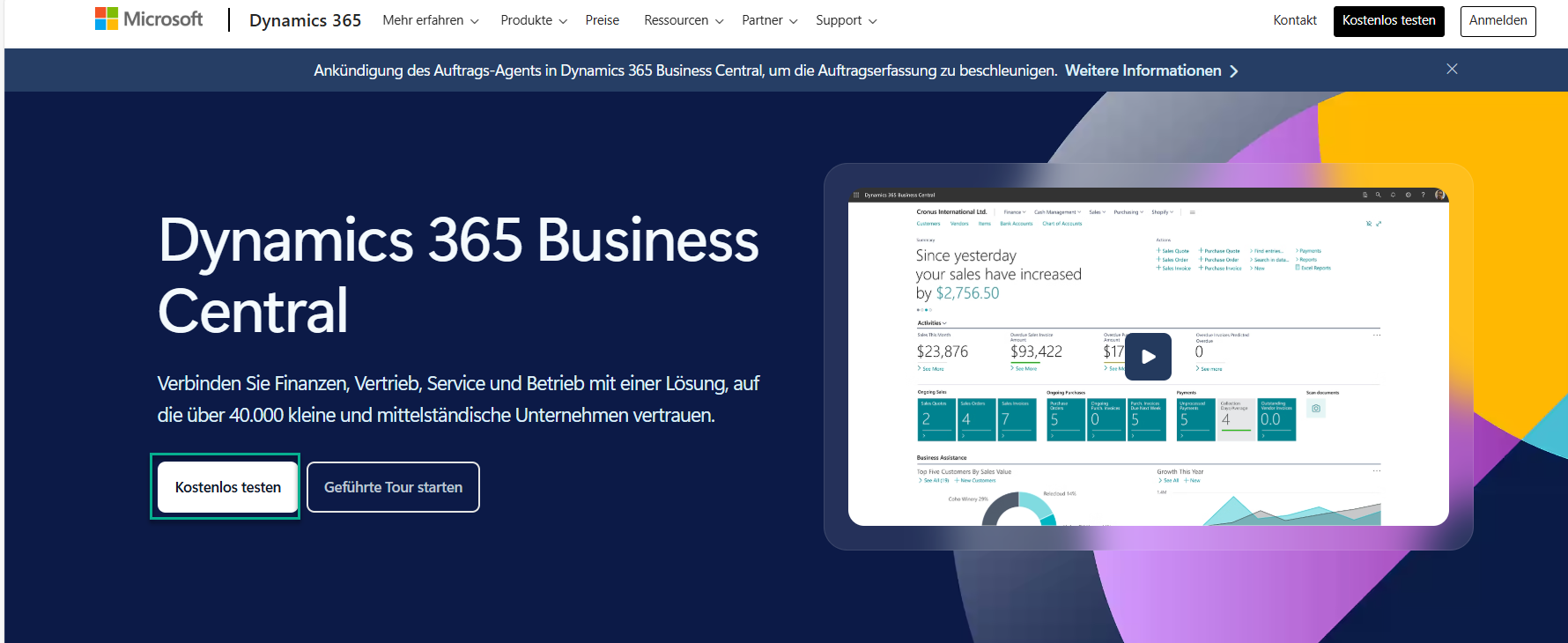
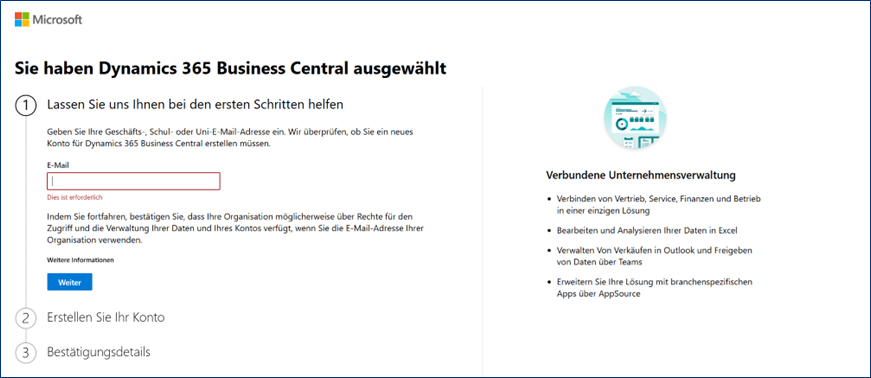
Registrierung und Bereitstellung der Umgebung
Nach der Anmeldung durch ein Administratorenbkonto, auf das die Testumgebung gebucht werden soll, wird eine Business Central Umgebung mit der von Microsoft bereitgestellten Cronus-Datenbank erstellt. Diese ist anschließend über folgenden Link erreichbar:
👉https://businesscentral.dynamics.com/TenantID/Umgebungsname
Die Verwaltung der erstellten Umgebung erfolgt über das Dynamics 365 Business Central Admin Center (https://businesscentral.dynamics.com/TenantID/admin).
Hinweis
- Die bereitgestellte Umgebung enthält ausschließlich den Microsoft-Standard. RELion-spezifische Erweiterungen oder Apps sind nicht enthalten.
- Zugriff auf die Umgebung hat zunächst nur der globale Administrator, der die Aktivierung durchgeführt hat.
- Die Lizenzzuweisung für weitere Benutzer erfolgt über das Microsoft 365 Admin Center.
2 - Verwaltung einer Business Central Umgebung
Überblick
Zur Verwaltung einer Business Central-Online Umgebung sind mehrere Clients mit unterschiedlichen Funktionen erforderlich. Die Verwaltung erfolgt mandantenbezogen und basiert auf der Tenant ID des jeweiligen Kunden. Die Tenant ID kann über folgende Wege ermittelt werden:
- Im Microsoft Entra Admin Center (https://entra.microsoft.com) über Home → Mandanten Verwalten → Organisations-ID oder
- über den Microsoft Account (https://myaccount.microsoft.com).
Microsoft Entra Admin Center:
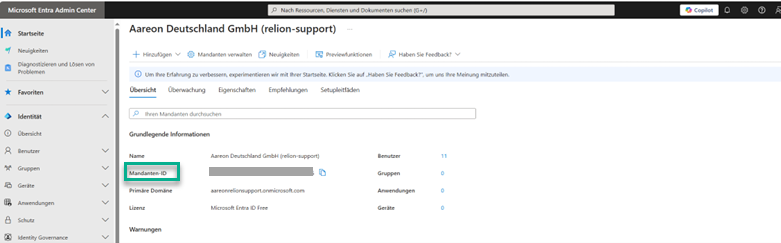
Überblick der Administrierungsportale:
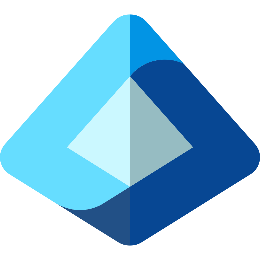
|
Microsoft Entra Admin Center | Anlage des Benutzers | https://entra.microsoft.com/ |

|
Microsoft 365 Admin Center | Lizenz- und Rollenvergabe | https://admin.microsoft.com/#/homepage |
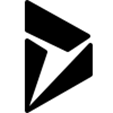
|
Dynamics 365 Business Central admin center | Umgebungsverwaltung | https://businesscentral.dynamics.com/<TENANT_ID>/admin |
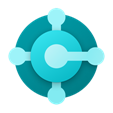
|
Dynamics 365 Business Central & RELion ONE | Nutzersynchronisation aus dem Entra ID und Vergabe von Berechtigungen | https://businesscentral.dynamics.com/<Tenant ID>/<Umgebungsname> |
Microsoft Entra Admin Center
In RELion ONE erfolgt die Benutzer-Authentifizierung bei der Anmeldung in Microsoft Dynamics 365 Business Central über die Microsoft Entra ID.
Ein separate Einrichtung der Applikation Business Central ist nach der Aktivierung nicht nötig. Das Entra ID Admin Center ist unter folgendem Link erreichbar: https://entra.microsoft.com
Damit ein Benutzer auf RELion ONE zugreifen kann, muss dieser im Entra ID angelegt sein.
Benutzer hinzufügen
Neue Benutzer können direkt im Entra Admin Center erstellt werden. Zusätzlich besteht die Möglichkeit, Gastbenutzer (z. B. Mitarbeitende von Aareon) einzuladen.
Weitere Informationen zur Einladung von Gastnutzern finden Sie hier:
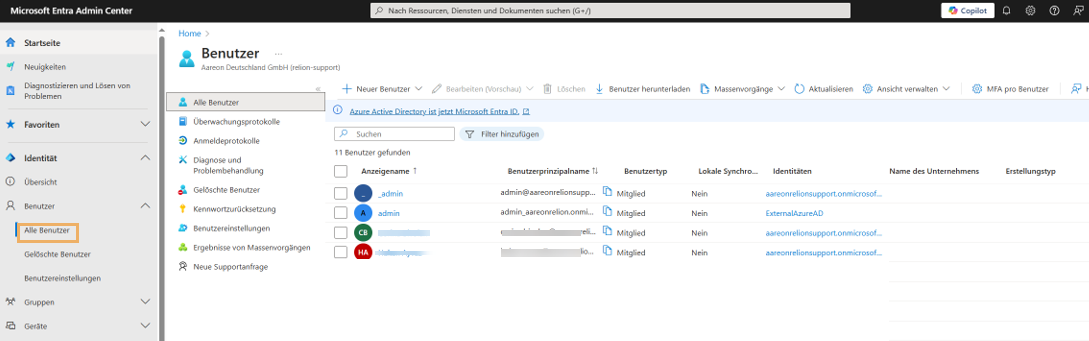
👉 Schnellstart: Hinzufügen eines Gastbenutzers und Senden einer Einladung
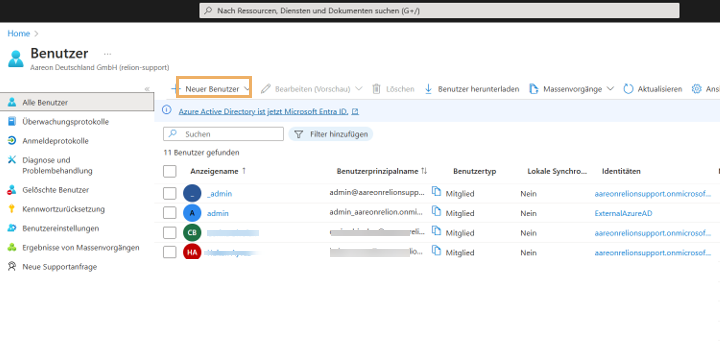
Rollenzuweisung in Microsoft Entra ID
Über das Entra Admin Center können Benutzern entsprechende Rollen zugewiesen werden, die sie innerhalb des Microsoft-Tenants benötigen.
- Die Rollenzuweisung erfolgt über die Auswahl des jeweiligen Benutzers und die anschließende Zuweisung der gewünschten Rollen.
- Für Benutzer, die keine administrativen Aufgaben in Business Central übernehmen sollen, ist für Business Central selbst erst einmal keine Rollenzuweisung erforderlich.
- Um Zugriff auf das Dynamics 365 Business Central Admin Center zu erhalten, ist die Rolle Dynamics 365 Business Central-Administrator notwendig.
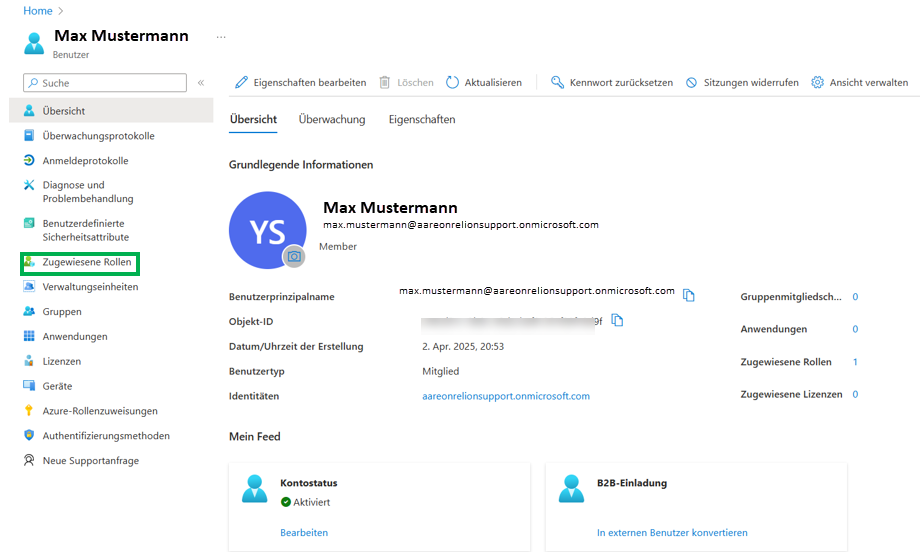
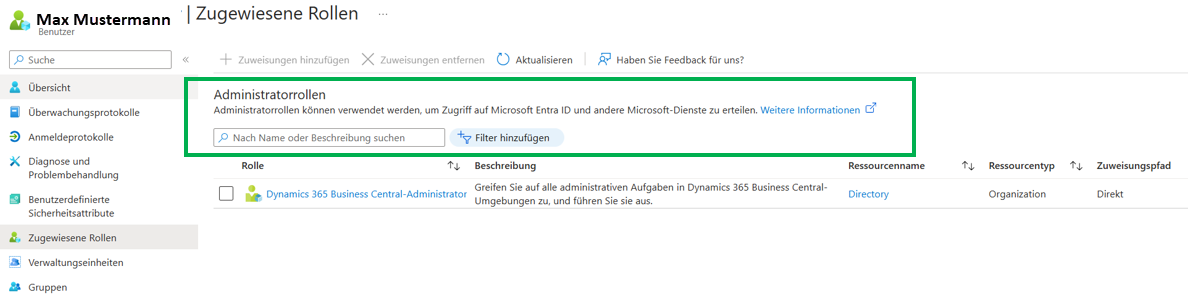
Microsoft 365 Admin Center
Im Microsoft 365 Admin Center können den in Microsoft Entra ID angelegten Benutzern Lizenzen sowie Rollen zugewiesen werden. Die Rollenzuweisung ist alternativ auch direkt im Microsoft Entra Admin Center möglich.
Zugriff auf das Microsoft 365 Admin Center 👉 https://admin.microsoft.com/#/homepage
Nach Auswahl eines Benutzers kann diesem über den Bereich Lizenzen und Apps die erforderliche Lizenz zugewiesen werden. Im folgenden Beispiel ist eine Demolizenz dargestellt.
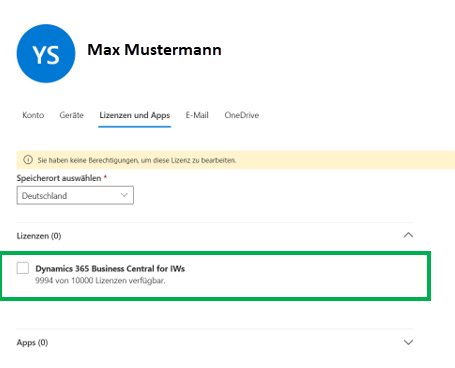
Erforderliche Lizenz für Business Central
Alle Benutzer, die Zugriff auf Microsoft Dynamics 365 Business Central erhalten sollen, benötigen die Lizenz Dynamics 365 Business Central Essentials.
Sobald eine Lizenz nach der Bestellung bereitgestellt wurde, erscheint sie automatisch im entsprechenden Tenant und steht zur Zuweisung bereit.
Hinweis
- Die Lizenz muss auf diesem Weg jedem Benutzer einzeln zugewiesen werden.
- Alternativ können z. B. Lizenzen über Gruppenzuweisungen im Entra ID vergeben werden. Was ist eine gruppenbasierte Lizenzierung? >- Ohne gültige Lizenz ist kein Zugriff auf Business Central möglich.
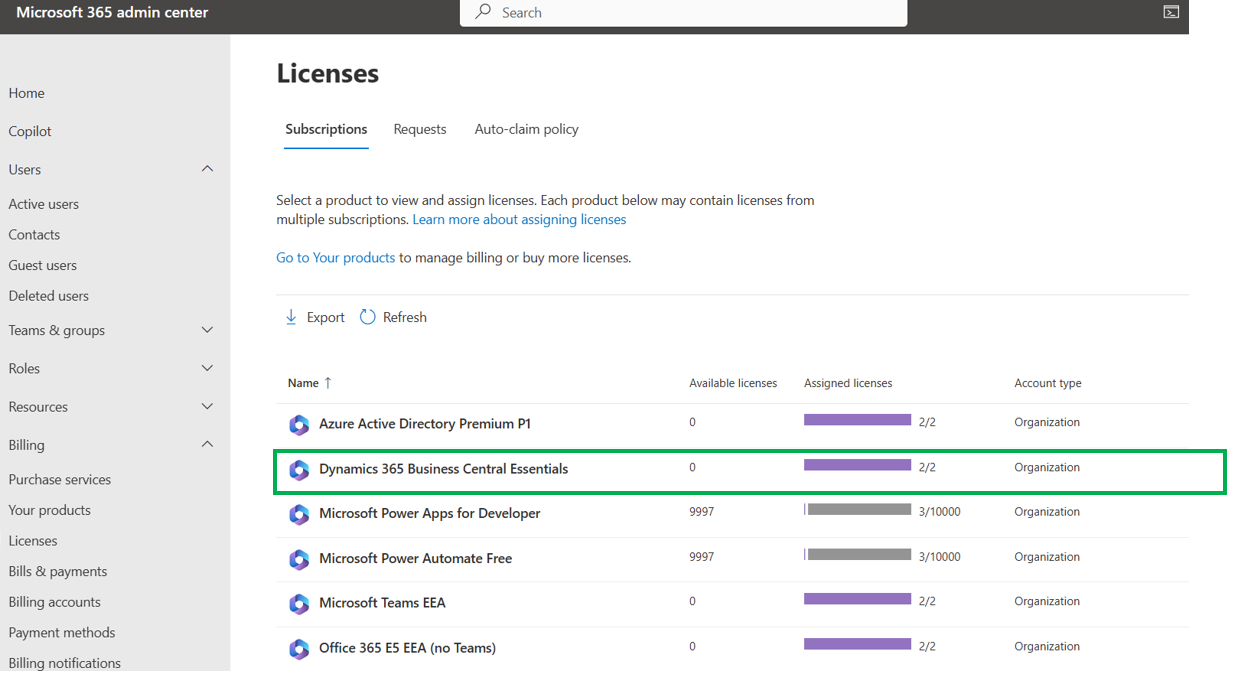
Entsprechend der Anzahl der beauftragten Lizenzen ist zu sehen, wie viele bereits in Verwendung und wie viele noch frei zu vergeben sind.
Rollenverwaltung:
Die Zuweisung und Bearbeitung von Rollen für Benutzer ist nicht nur im Microsoft Entra Admin Center, sondern auch im Microsoft 365 Admin Center möglich.
Voraussetzungen
Damit ein Benutzer die Rollen eines anderen Benutzers bearbeiten kann, muss er selbst über die entsprechende administrative Berechtigung verfügen.
Dynamics 365 Business Central Admin Center
Die zentrale Verwaltung aller Business Central Instanzen innerhalb eines Microsoft-Tenants erfolgt über das Dynamics 365 Business Central Admin Center.
Der Zugriff auf das Admin Center erfolgt über eine URL, die sich aus der Tenant-ID des jeweiligen Kundenmandanten zusammensetzt: https://businesscentral.dynamics.com/<TENANT_ID>/admin

Um auf das Dynamics 365 Business Central Admin Center zugreifen zu können, muss der jeweilige Benutzer über die Rolle Dynamics 365 Business Central-Administrator verfügen.
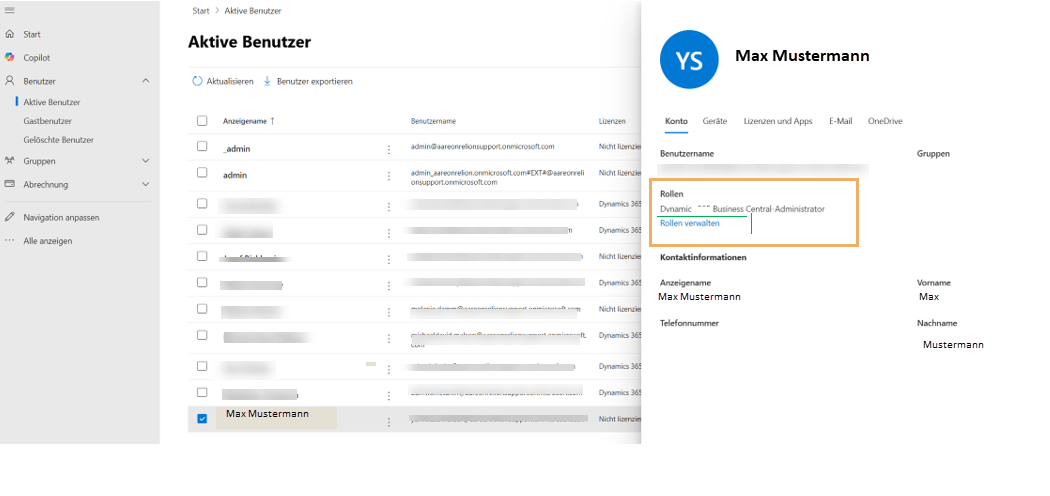
Hinweis
Ohne diese Rolle ist der Zugriff auf das Admin Center nicht möglich, selbst wenn der Benutzer über eine gültige Business Central-Lizenz verfügt. Die Rollenzuweisung kann entweder im Microsoft Entra Admin Center oder im Microsoft 365 Admin Center vorgenommen werden.
Wenn eine Testumgebung in Business Central Online aktiviert wurde, muss in erster Instanz eine Business Central Umgebung erstellt werden.

Bei der Erstellung der Umgebung erhält diese eine Bezeichnung. Ebenfalls ist der Umgebungstyp auszuwählen (Sandbox oder Produktiv) sowie das Land. Als letztes entscheidet man sich für die Business Central-Version, in welcher die Umgebung aufgesetzt wird.
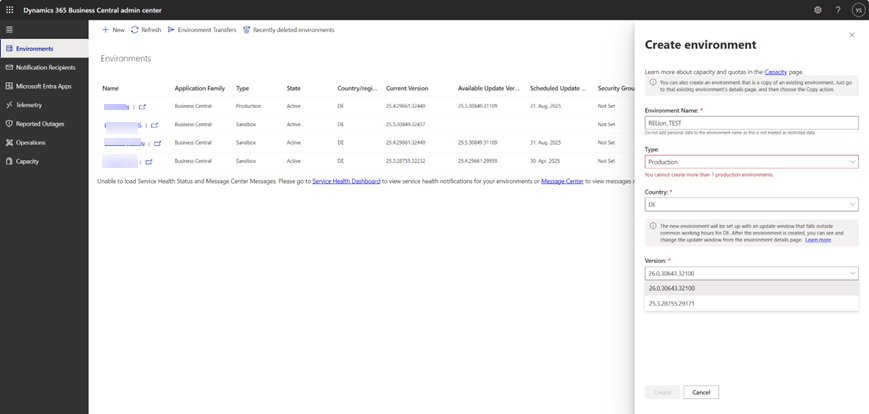
Ist einmal eine Version ausgewählt, ist es nicht möglich, auf eine niedrigere Version zurückzukehren. Dasselbe gilt auch dann, wenn eine Umgebung auf eine neue Business Central-Version aktualisiert wurde.
RELion ONE
Damit sich ein Benutzer nach erfolgreicher Authentifizierung über Microsoft Entra ID auch in RELion ONE anmelden kann, muss dieser zusätzlich in RELion ONE angelegt und mit den entsprechenden Berechtigungen ausgestattet werden.
Vorgehensweise zur Benutzeranlage
- Öffnen der Benutzerkarte in RELion ONE - Navigiere in Business Central zur Seite Benutzer.
- Synchronisation mit Microsoft 365
Über die Funktion Benutzer aus Microsoft 365 aktualisieren werden alle Benutzer, die mit einer gültigen Lizenz ausgestattet wurden, in Business Central übernommen.
Hinweis
Dieser Vorgang kann bis zu 72 Stunden in Anspruch nehmen.
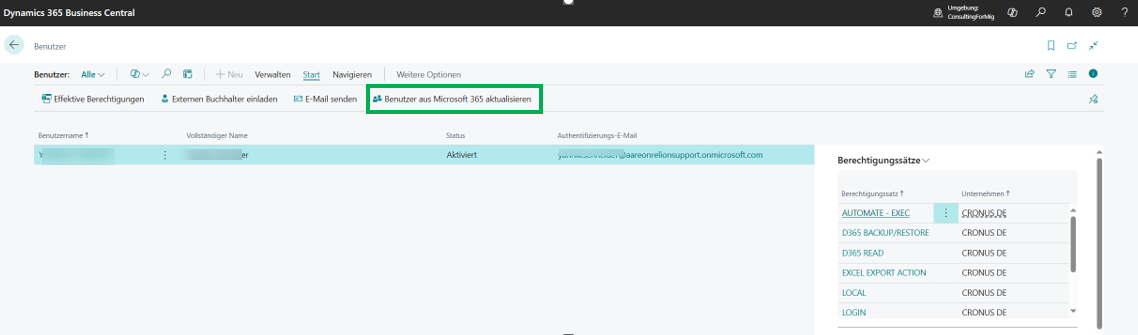
Pro Nutzer werden mehrere Zeilen übertragen, da diese die verschiedenen Nutzerinformationen enthalten:
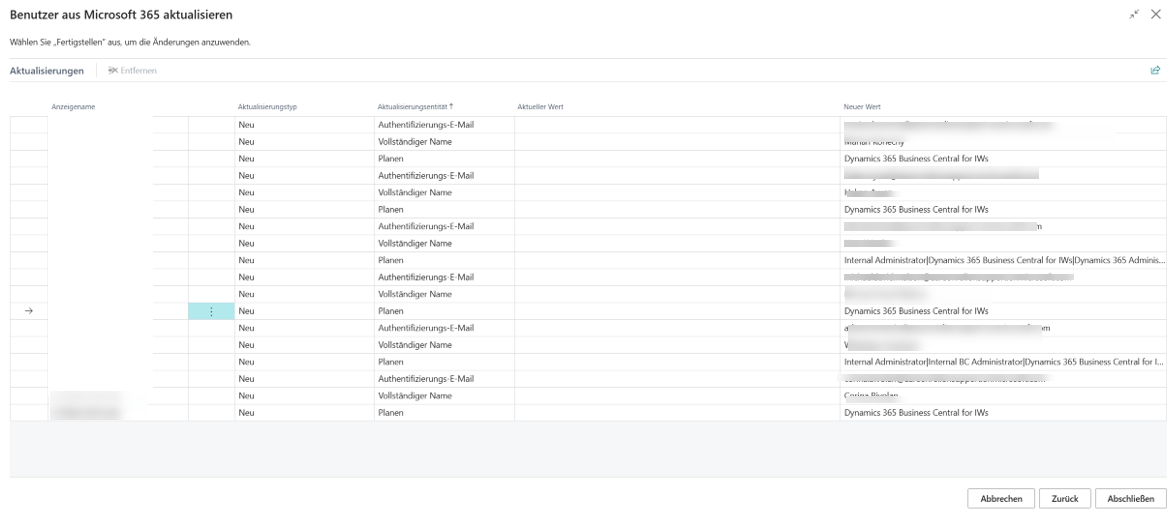
Nach Abschluss werden die Benutzer angelegt:
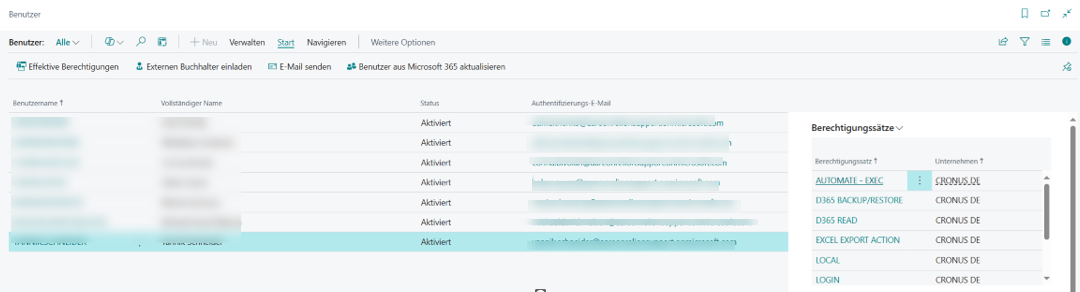
Berechtigungen in RELion ONE
Damit ein Benutzer nach der erfolgreichen Anlage in RELion ONE auf die Anwendung zugreifen kann, müssen ihm entsprechende Berechtigungssätze zugewiesen werden.
Für einen Login ist mindestens der Berechtigungssatz RELC Basic nötig. Alle weiteren Berechtigungssätze können je nach Zuständigkeit des Users verteilt werden.
Um Berechtigungen verwalten zu können, benötigt der verwaltende User den Berechtigungssatz Super. Die Berechtigungssätze werden direkt über die Benutzerkarte des jeweiligen Benutzers verwaltet. Dort lassen sich neue Berechtigungen hinzufügen oder bestehende anpassen. Die dem Benutzer zugewiesenen Rollen und Lizenzen sind unter dem Abschnitt Lizenzen einsehbar.
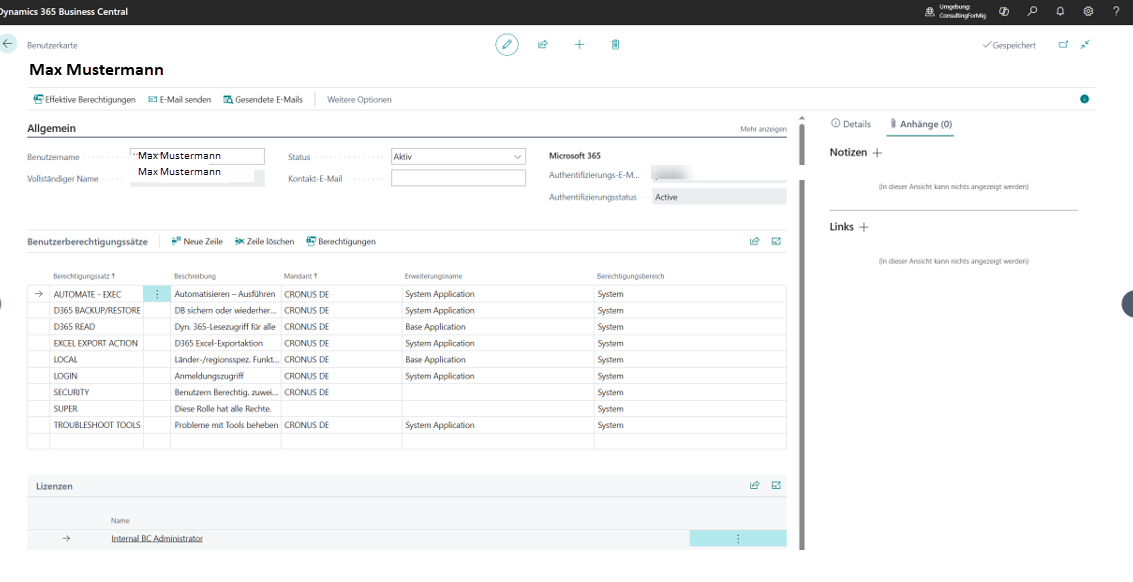
Ablauf zum Login in RELion ONE / Business Central
| Einrichtungsschritt | Portal |
|---|---|
| Anlage des Benutzers in Microsoft Entra ID | Microsoft Entra Admin Center |
| Zuweisung der Lizenz | Dynamics 365 Business Central Essentials |
| Nutzersynchronisation in RELion ONE / Business Central | RELion ONE / Business Central |
| Vergabe von Berechtigungen | RELion ONE / Business Central |
3 - Dynamics 365 Business Central Admin Center
Überblick
Das Dynamics 365 Business Central Admin Center lässt sich über die URL https://businesscentral.dynamics.com/Tennant-ID/admin aufrufen. Informationen stehen hier zur Verfügung.
Für den Zugriff auf die Verwaltungsoberfläche ist es erforderlich, dass der betreffende Benutzer die Rolle Dynamics 365 Business Central-Administrator besitzt.
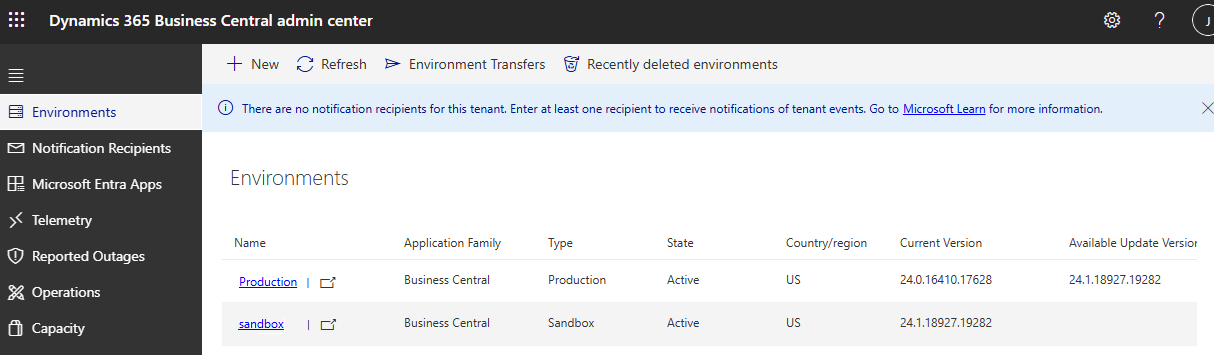
Auf der Startseite werden alle im Tenant aktiven Business Central Umgebungen aufgelistet und können dort verwaltet werden. Zu jeder Umgebung sind Informationen wie der Typ (Produktiv oder Sandbox), der Status sowie weitere technische Details direkt sichtbar.
Wählt man eine dieser Umgebungen aus, stehen verschieden Aktionen zur Auswahl:
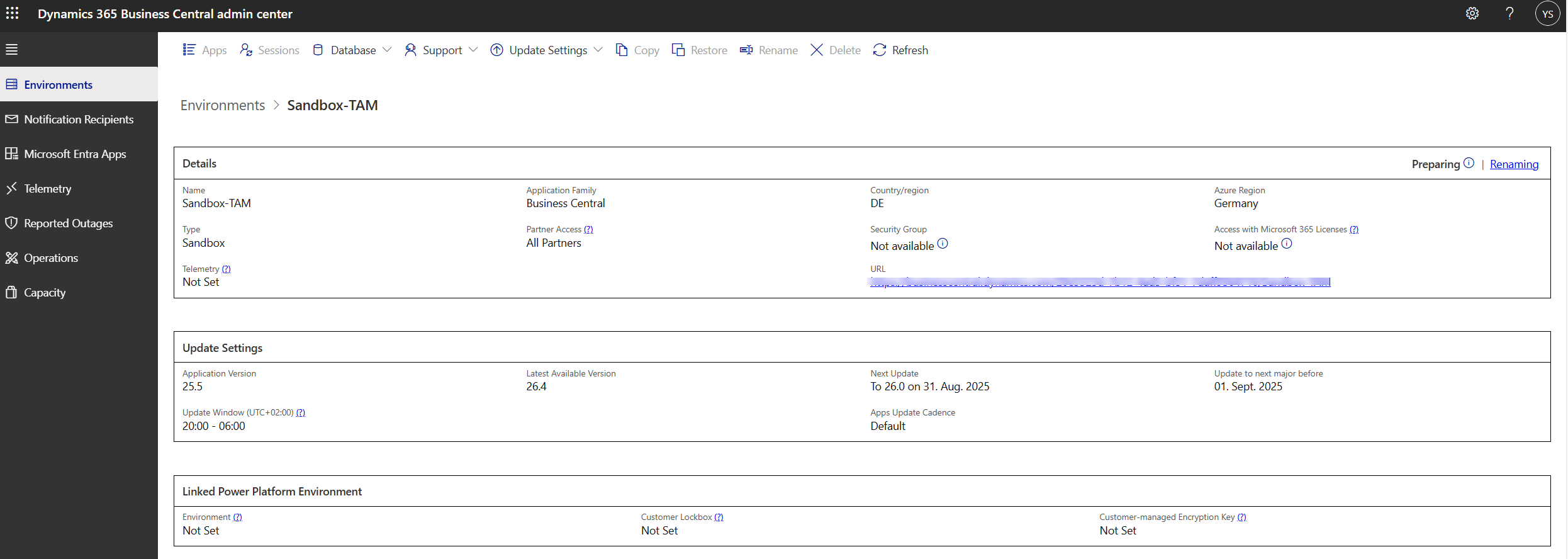
Im Standard stellt Microsoft jedem Tenant eine Produktiv-Umgebung sowie drei Sandbox-Umgebungen zur Verfügung.
Das maximale Datenvolumen beträgt 80 GB zuzüglich 2 GB pro lizensiertem Benutzer. Diese Grenze gilt für den gesamten Tenant und nicht nur pro Umgebung.
Das belegte Datenvolumen lässt sich ebenfalls im Dynamics 365 Business Central Admin Center einsehen:
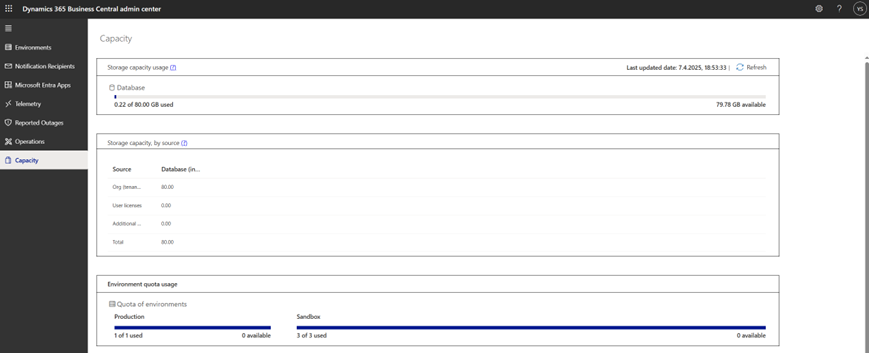
Details

In den Details werden verschiedene Informationen zur ausgewählten Umgebung angezeigt. Zum Beispiel der Name, die Region, der Typ oder auch der Link, unter dem die Umgebung zu erreichen ist.
Update Settings
Eine der wichtigen Funktionen im Dynamics 365 Business Central Admin Center ist die Verwaltung der Business Central Version der jeweiligen Umgebung.

In der Übersicht des Dynamics 365 Business Central Admin Centers wird für jede Umgebung die aktuell installierte Business Central-Version angezeigt. So lässt sich auf einen Blick erkennen, ob eine Umgebung auf dem neuesten Stand ist oder ob ein Update zur Verfügung steht.
Beispiel:
Hier befindet sich die ausgewählte Sandbox-Umgebung auf dem Versionsstand BC25.5. Gleichzeitig ist zu sehen, dass aktuell die verfügbare Business Central Version 26.4 die neueste Version ist und ein Update auf die nächste Business Central Version (nächste Version nach der aktuellen BC25.5), 26.0 bereits eingeplant ist.

Das Update auf BC26.0 kann in dieser Übersicht geplant werden:

In diesem Beispiel wird das Update von BC25.5 auf BC26.0 am 31. August 2025 zwischen 20:00-06:00 Uhr durchgeführt. Das Datum sowie die Uhrzeit kann durch den Administrator angepasst werden.
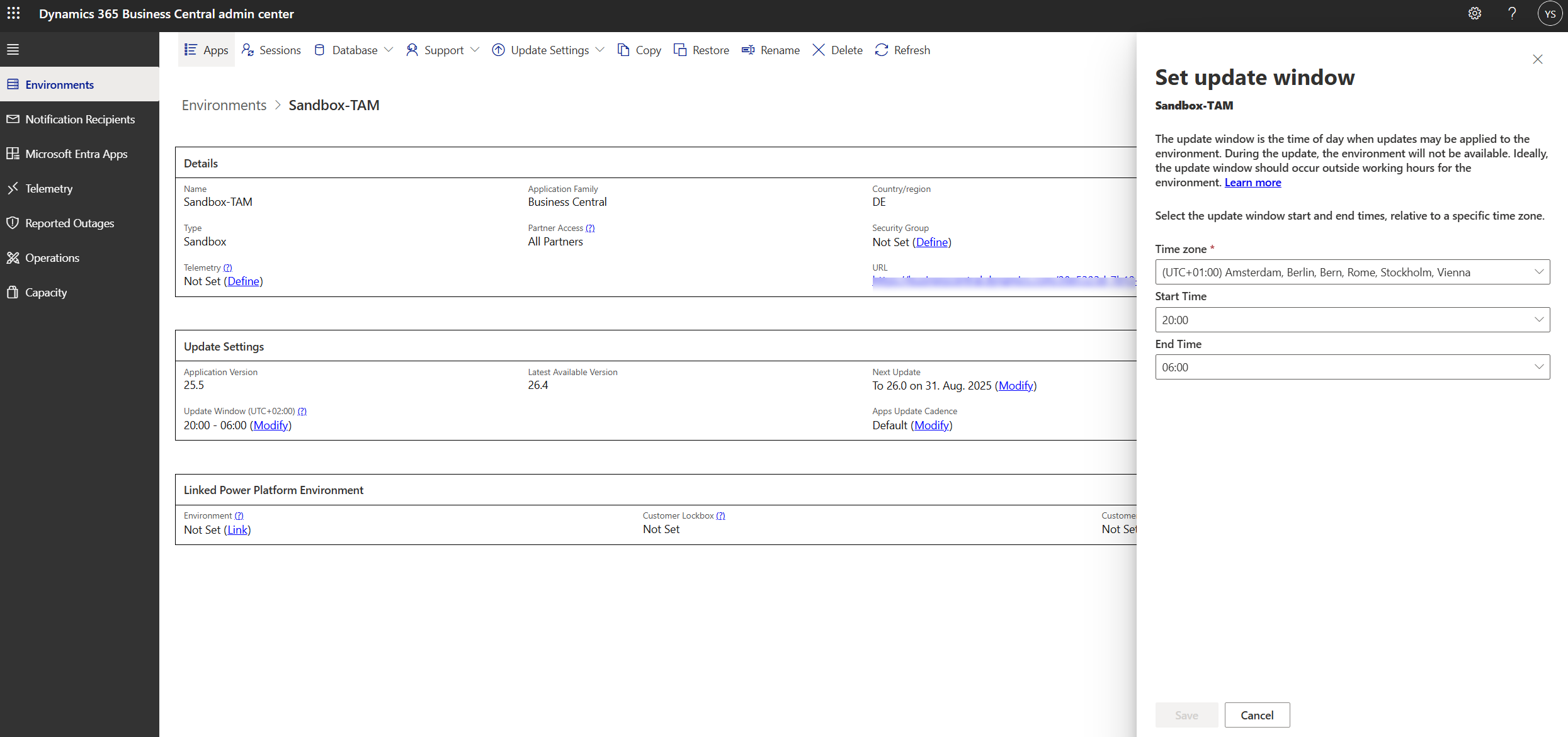
Hierbei ist die Einhaltung der Microsoft-Updaterichtlinien zwingend erforderlich. Microsoft sieht vor, dass zwischen dem Rollout eines Minor Updates (z. B. von BC25.4 auf BC25.5) oder eines Major Updates (z. B. von BC25.4 auf BC26.0) und der tatsächlichen Aktualisierung der Umgebung maximal sechs Monate liegen dürfen. Microsoft behält sich vor, diesen Zeitraum anzupassen.
Wird das Update innerhalb dieses Zeitraums nicht manuell durchgeführt, erfolgt die Aktualisierung automatisch nach Ablauf der Frist. Eine weitere Verschiebung ist dann nicht mehr möglich.
Wichtig
Alle Apps, die zu diesem Zeitpunkt nicht mit der neuen Version kompatibel sind, werden im Rahmen des automatischen Updates deinstalliert.
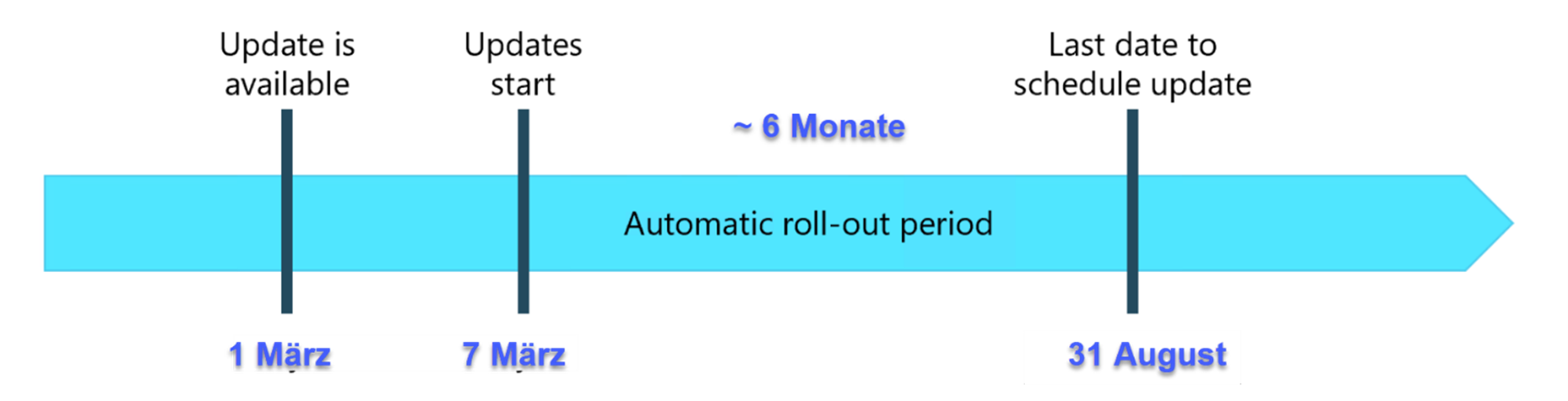
Zur Unterstützung kann im Admin Center ein Standard für die automatische Aktualisierung aller Apps definiert werden. Aareon empfiehlt, dass alle installierten Apps im Zuge eines Minor Update ebenfalls automatisch aktualisiert werden. Sollte es bei der Installation einer App zu einem Compilerfehler kommen, wird die App nicht installiert.

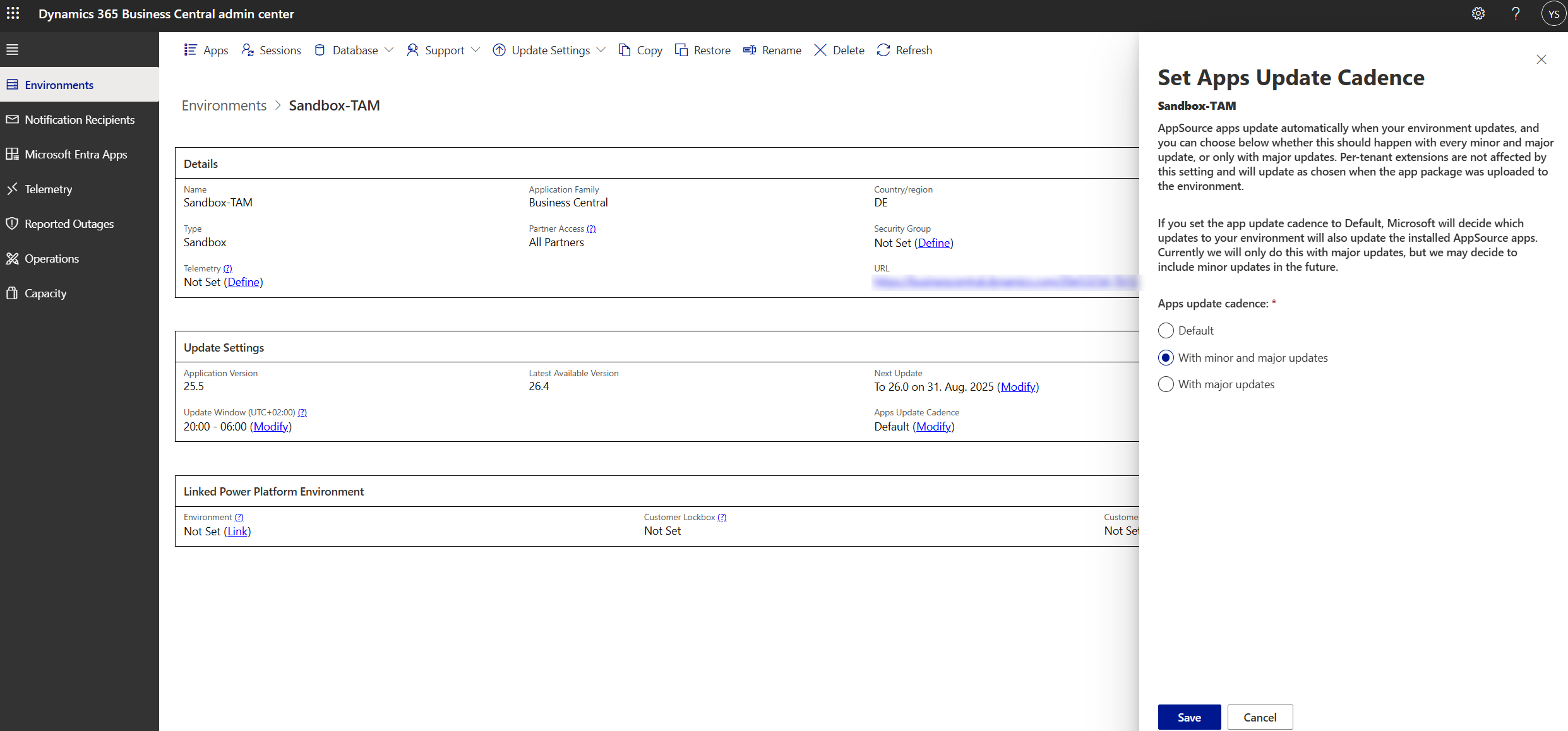
Appverwaltung
Die Verwaltung der in Business Central installierten Apps – wie beispielsweise RELion, DATEV, Continia und weitere – erfolgt ebenfalls über das Dynamics 365 Business Central Admin Center. In der dortigen Übersicht werden alle installierten Erweiterungen aufgelistet und können direkt verwaltet werden.
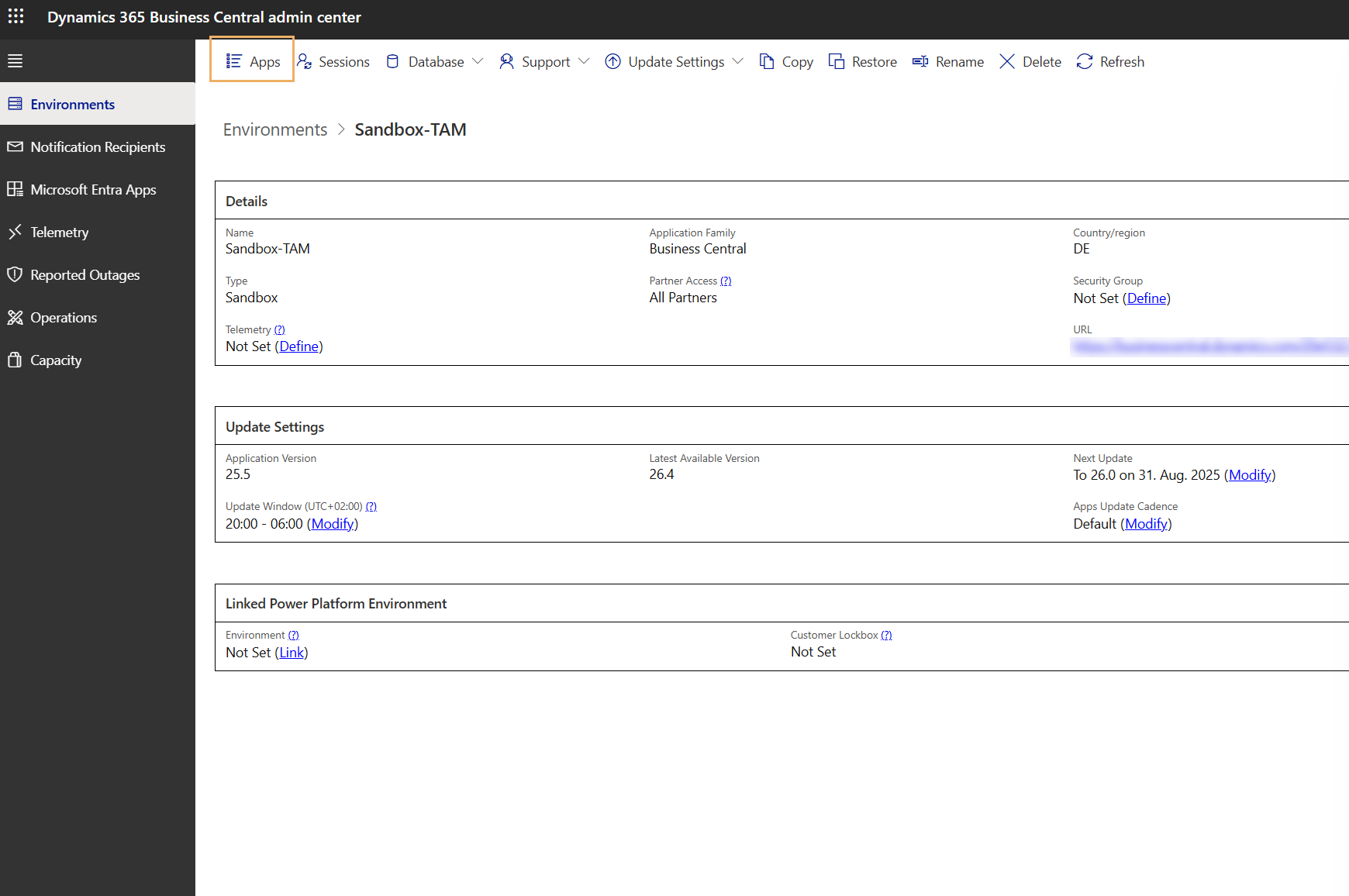
In dieser Übersicht lassen sich Apps deinstallieren, aktualisieren oder bei Bedarf neu installieren.
Wenn für eine App ein Update verfügbar ist, erscheint in der Spalte Available Update Action ein entsprechender Update-Button. Die Zielversion, auf die aktualisiert werden kann, wird in der Spalte Latest Available Version angezeigt.
Ebenfalls kann in dieser Ansicht zwischen den jeweiligen Umgebungen gewechselt sowie der Typ der App ausgewählt werden.
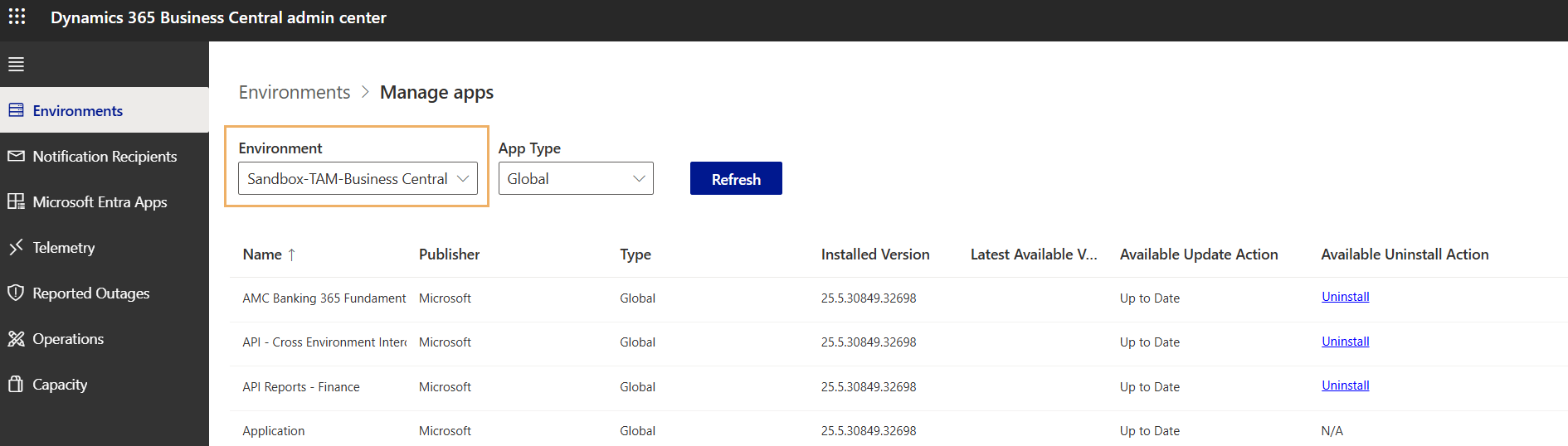
Erstellung einer Sandbox
Aus einer bestehenden Umgebung kann mit wenigen Klicks eine Sandbox erstellt werden. Dies bietet sich an, wenn Tests diverser Einrichtung und Apps nicht im Produktivsystem geschehen sollen, sodass diese die tägliche Arbeit nicht beeinflussen:

Hierbei kann gewählt werden, ob eine Produktiv-Umgebung oder ein Sandbox-Umgebung erstellt und mit dem Backup der gewählten Datenbank aufgesetzt werden soll:
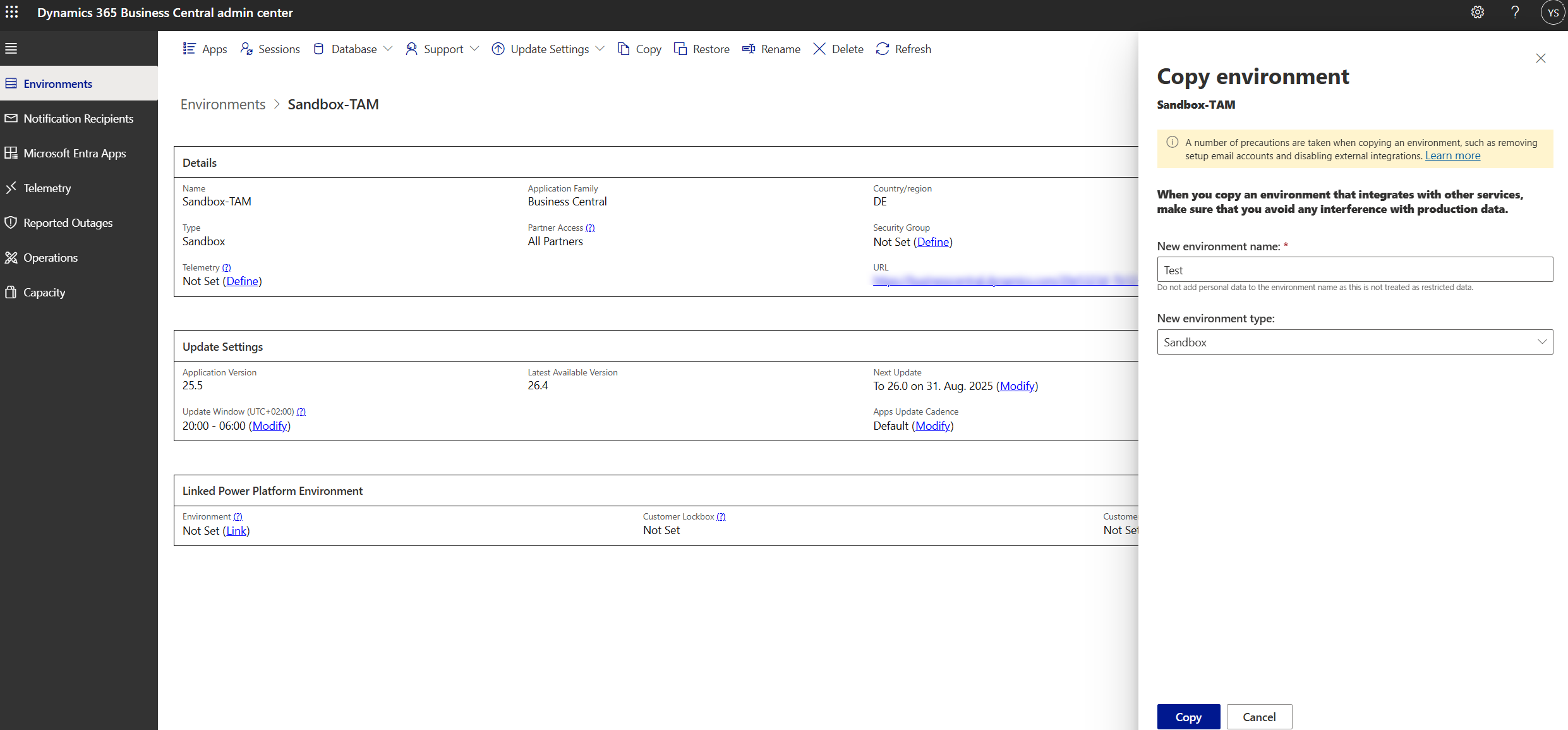
Environment Transfer
Es besteht die Möglichkeit, eine bestehende Business Central Umgebung von einem Tenant in einen anderen zu übertragen. Dieser Vorgang wird über das Dynamics 365 Business Central Admin Center initiiert.
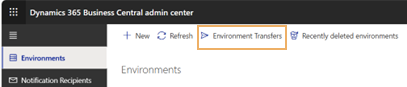
Um eine Umgebung zu empfangen, wird die entsprechende Option gewählt und die Tenant ID des Tenants, aus welchem die Umgebung empfangen werden soll, ausgewählt:
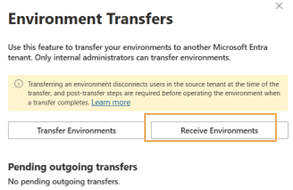
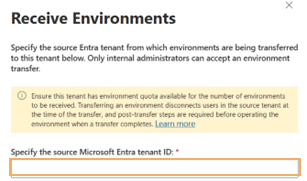
Voraussetzung für die Durchführung ist, dass sowohl im Quell- als auch im Ziel-Tenant die notwendigen Berechtigungen und technischen Voraussetzungen erfüllt sind.
Zum Schluss wird der Umgebungsname ausgewählt und dann kann die gewählte Umgebung importiert werden.
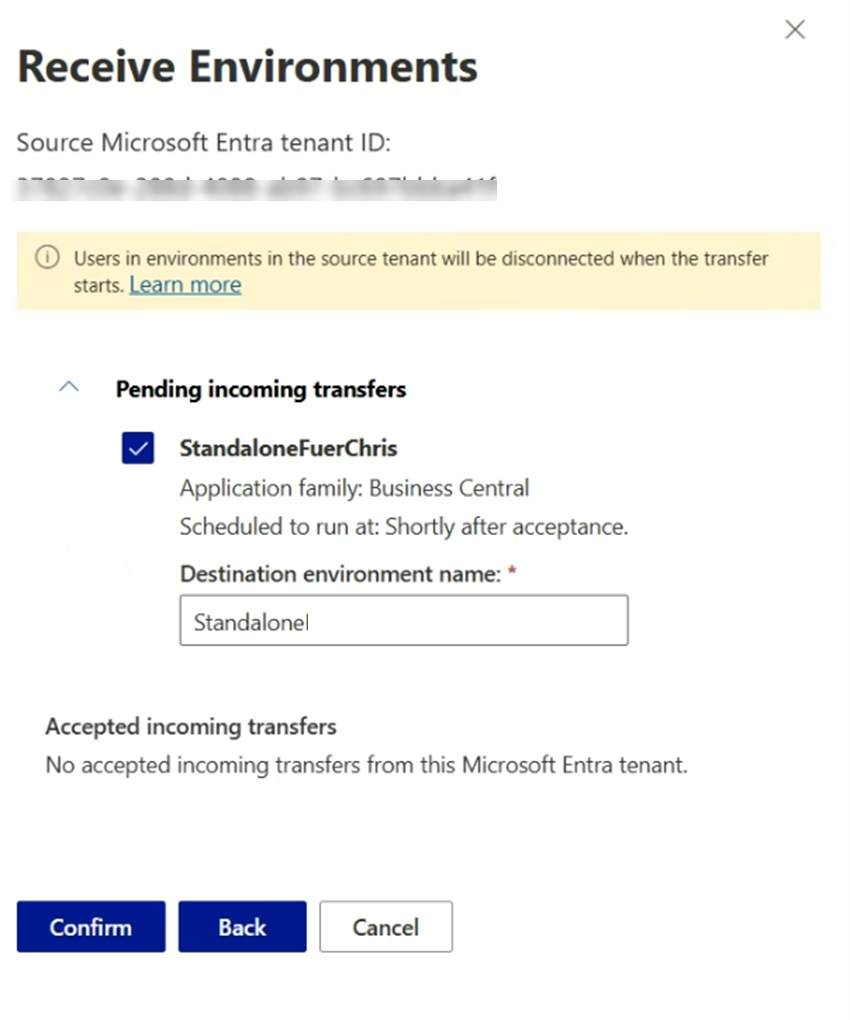
Lokales Datenbankbackup
Nach Auswahl der gewünschten Umgebung kann ein lokales Backup der Datenbank erstellt und heruntergeladen werden. Dieses Backup ist jedoch nicht direkt in eine andere Business Central Online-Umgebung übertragbar. Für eine Wiederherstellung muss eine lokale Umgebung eingerichtet werden, die exakt dem Versions- und App-Stand des Backups entspricht. Anschließend kann die lokal rekonstruierte Datenbank über die Cloud-Migration in Business Central Online übertragen werden.
Dieser Prozess ist mit erheblichem Aufwand verbunden und daher in der Regel nicht die bevorzugte Vorgehensweise.
Hilfe bei Störungen der Betriebsumgebung
Störungen, welche die Betriebsumgebung von Business Central Online betreffen (z.B. kein Zugriff mehr möglich), können direkt im Dynamics 365 Business Central admin center https://businesscentral.dynamics.com/<TENANT ID>/admin an den Support von Microsoft gemeldet werden. Dort gehen Sie in die dementsprechende nicht funktionierende Umgebung, und klicken auf Support.
Bei einem vollständigen Ausfall einer Umgebung, verwenden Sie die Funktion Report Production Outage. Damit wird ein Ticket bei Microsoft direkt eröffnet und die notwendigen Daten wie z.B. die Tenant ID usw. wird übermittelt.
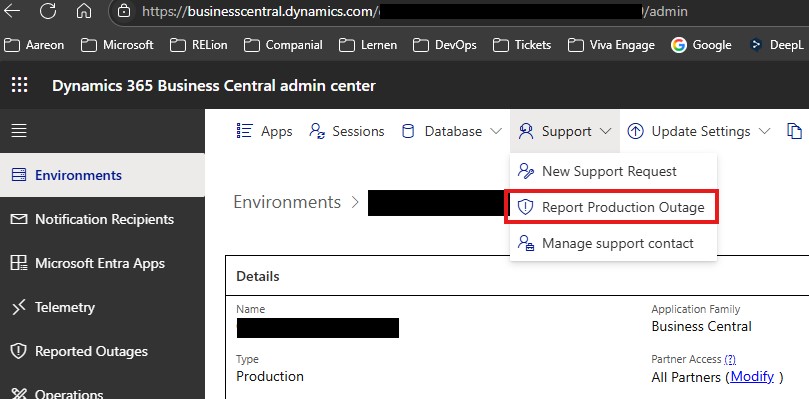
Diese Funktion sollte nur für wirkliche Ausfälle verwendet werden.